图标组件提供了多种类型图标库,便于开发者在开发应用时直接使用,支持设置图标颜色和尺寸。本文介绍图标组件的详细配置方法。
步骤一:添加组件
- 创建Web应用。具体操作,请参见创建Web应用。
- 在Web应用编辑器中,单击最左侧的组件图标
 。
。
- 在画布左侧组件列表上方,输入图标,找到该组件,然后将组件拖拽到中间画布。
有关组件添加的更多信息,请参见添加组件。
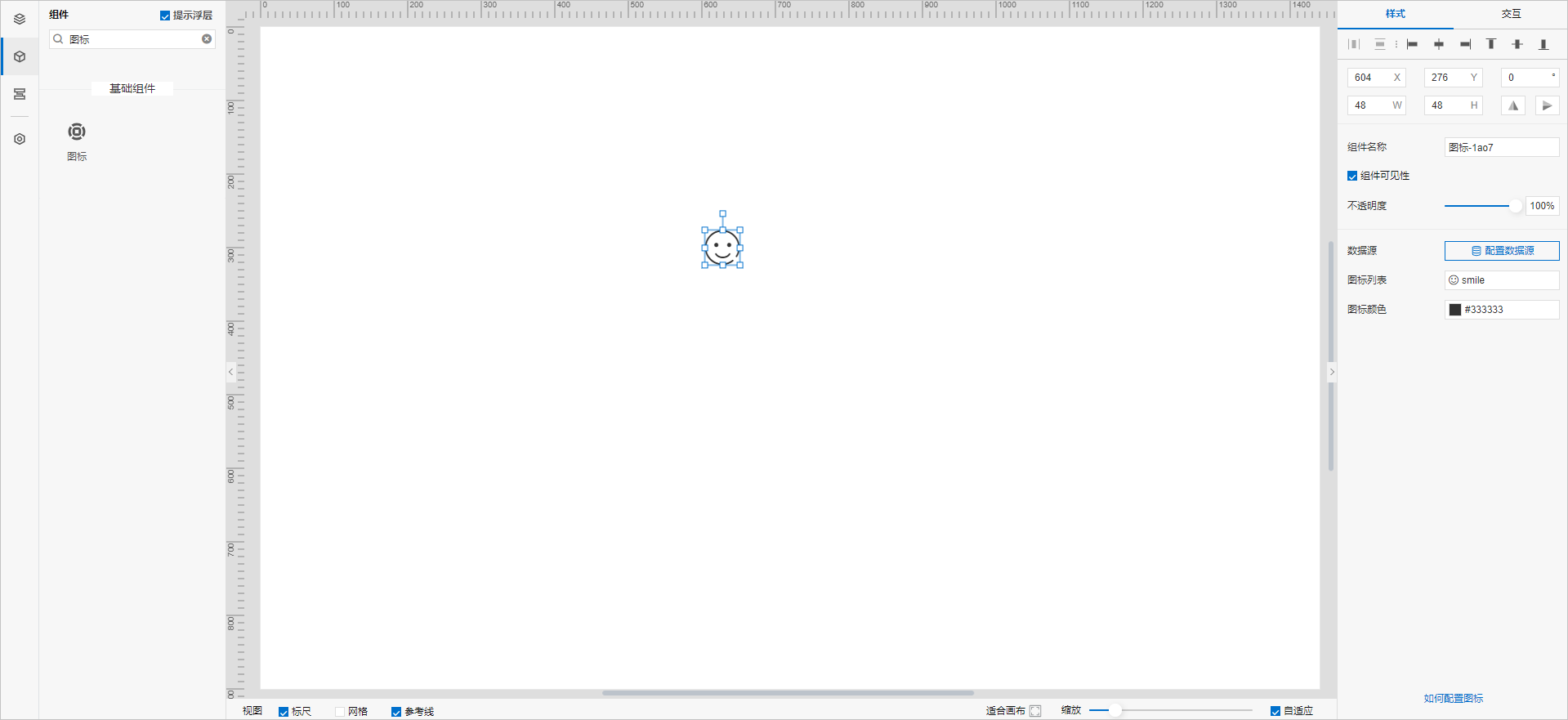
步骤二:配置数据源
- 在Web可视化编辑页面右侧样式中,选择以下方式,配置组件展示的图标。
- 单击确定。
组件将基于关联的数据源实时更新展示图标。
说明 如果图标组件既选择了图标列表中的图标,又配置了数据源,则取数据源数据。
步骤三:配置样式
- 在右侧样式中,自定义图标颜色。
- 可选:通过配置W值(宽度)和H值(高度),设置图标尺寸。
说明 图标尺寸仅以原始的宽高比例扩大或缩小,以保证图标展示不变形。
- 调整组件在页面中的最终位置。有关组件通用样式配置的更多信息,请参见样式配置。
步骤四:配置交互动作
- 在Web应用编辑器右侧交互中,单击新增交互,设置事件和动作。
该组件支持鼠标移入事件。例如,鼠标移入,执行动作展示隐藏,显示某个隐藏的组件,展示组件数据更多的说明信息。
具体操作,请参见交互配置。
- 单击页面右上方的预览,预览和调试组件展示的数据和效果。